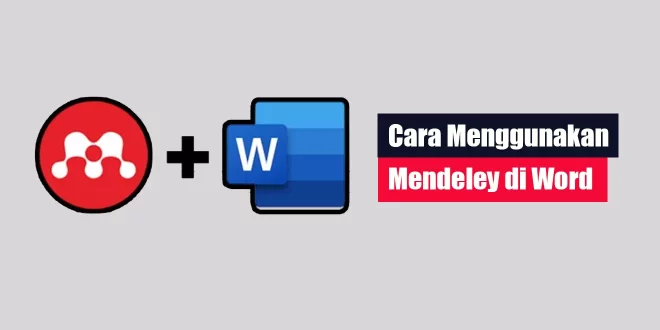Mendeley adalah sebuah alat yang sangat berguna bagi peneliti dan mahasiswa yang sering kali harus mengelola ratusan kutipan dan merujuk ke berbagai sumber dalam dokumen akademis mereka. Saat bekerja dengan Microsoft Word, Mendeley menyediakan integrasi yang kuat untuk membantu Anda mengelola kutipan dan membuat daftar pustaka dengan mudah. Dalam artikel ini, kami akan membahas cara menggunakan Mendeley di Word secara efisien.
Cara Menggunakan Mendeley di Word
Instalasi dan Pengaturan Mendeley di Word
Langkah 1: Instalasi Mendeley Desktop
Sebelum Anda dapat menggunakan Mendeley di Word, Anda harus menginstal Mendeley Desktop di komputer Anda. Anda dapat mengunduhnya secara gratis dari situs web resmi Mendeley dan mengikuti panduan instalasi yang mudah.
Langkah 2: Aktifkan Add-In Mendeley di Word
Setelah Anda menginstal Mendeley Desktop, Anda perlu mengaktifkan add-in Mendeley di Microsoft Word. Caranya adalah dengan membuka Word, klik “File,” lalu pilih “Opsi.” Di jendela Opsi, klik “Add-Ins” dan pilih “Com Add-Ins” dari daftar drop-down. Pastikan Anda mengaktifkan Mendeley Desktop, dan Anda siap untuk mulai.
Menambahkan Kutipan dari Mendeley
Langkah 1: Buka Mendeley di Word
Setelah add-in Mendeley diaktifkan, Anda akan melihat tab “Mendeley” di menu Word Anda. Klik tab tersebut untuk membuka panel Mendeley.
Langkah 2: Cari dan Pilih Sumber
Di panel Mendeley, Anda dapat mencari sumber-sumber yang ingin Anda kutip dalam dokumen Anda. Anda dapat mencari berdasarkan judul, penulis, atau kata kunci. Setelah menemukan sumber yang sesuai, klik tombol “Sisipkan Kutipan” di panel Mendeley.
Langkah 3: Atur Gaya Kutipan
Anda dapat memilih gaya kutipan yang sesuai dengan panduan penulisan Anda, seperti APA, MLA, atau Chicago. Mendeley akan secara otomatis menghasilkan kutipan sesuai dengan gaya yang Anda pilih.
Membuat Daftar Pustaka
Langkah 1: Tempatkan Kursor
Letakkan kursor di tempat di dokumen Anda di mana Anda ingin menyisipkan daftar pustaka.
Langkah 2: Buka Mendeley di Word
Kembali ke panel Mendeley di Word dan klik tombol “Daftar Pustaka” di bagian atas panel. Mendeley akan membuat daftar pustaka Anda dan menempatkannya di tempat kursor Anda.
Menyunting dan Memperbarui Kutipan
Mendeley juga memudahkan Anda untuk menyunting dan memperbarui kutipan. Jika Anda perlu mengubah gaya kutipan atau menambahkan informasi tambahan, cukup klik pada kutipan yang ada di dokumen Anda, lalu klik “Sunting Kutipan” di panel Mendeley. Anda dapat melakukan perubahan yang diperlukan dan Mendeley akan secara otomatis memperbarui daftar pustaka Anda.
Kesimpulan
Menggunakan Mendeley di Word adalah cara yang efisien untuk mengelola kutipan dan membuat daftar pustaka dalam dokumen akademis Anda. Dengan mengikuti langkah-langkah sederhana ini, Anda dapat meningkatkan produktivitas Anda dalam menulis makalah, tesis, atau laporan penelitian. Pastikan Anda juga selalu memeriksa dan memastikan kutipan serta daftar pustaka Anda sesuai dengan pedoman penulisan yang Anda gunakan. Dengan Mendeley, Anda dapat fokus pada konten penelitian Anda tanpa harus khawatir tentang kutipan dan daftar pustaka. Semoga artikel ini bermanfaat dalam memandu Anda menggunakan Mendeley di Word dengan lancar.
Kontributor: Aisyah
Rekomendasi:- Cara Memasukkan Foto ke Twibbon Tanpa Aplikasi Cara memasukkan foto ke Twibbon tanpa aplikasi sebenarnya sangat mudah sekali. Apa kalian sudah memahami caranya? Lantas bagaimana Sobat melakukan semua itu? Nah untuk mengetahui lebih jelasnya, yuk baca artikel…
- Cara Mendapatkan Voucher Gratis Ongkir Shopee COD Shopee merupakan salah satu marketplace yang menjadi pilihan masyarakat Indonesia khususnya untuk urusan belanja online. Alasannya selain karena ada banyak barang atau produk yang disediakan di Shopee, juga harga yang…
- Fungsi Power Supply pada Komputer Power Supply (PSU) atau yang sering disebut dengan "sumber daya" pada komputer merupakan salah satu komponen kritis yang bertanggung jawab dalam menyediakan listrik dan menjalankan operasi yang stabil untuk seluruh…
- Cara Mengaktifkan TV Digital TV Digital adalah teknologi terbaru dalam penyiaran televisi yang menggantikan sinyal televisi analog yang sudah tua. Dengan TV Digital, Anda dapat menikmati gambar dan suara yang lebih jernih serta beragam…
- Cara Membalikkan Layar Laptop Apakah Anda sedang mencari cara membalikkan layar laptop Anda? Jangan khawatir, artikel ini akan membahas langkah-langkah yang perlu Anda ikuti untuk melakukan hal ini. Membalikkan layar laptop dapat bermanfaat dalam…
- Partisi Hardisk Tidak Terbaca? Ini Solusinya! Cara Mengatasi partisi Hardisk tidak terbaca di Windows 7 dan 10 sebenarnya tidak begitu sulit seperti yang kamu pikirkan. Namun karena minimnya pengetahuan, terkadang seseorang menjadi tidak yakin dengan tindakan…
- Bagaimana Cara Kerja Perangkat Lunak Antiplagiasi Perangkat lunak antiplagiasi adalah alat penting dalam dunia pendidikan dan penelitian untuk mencegah plagiarisme. Dalam artikel ini, kita akan menjelaskan secara rinci bagaimana cara kerja perangkat lunak antiplagiasi, serta manfaatnya…
- Cara Mengatur Spasi di Word yang Berantakan Microsoft Word merupakan salah satu program pengolah kata yang paling populer digunakan di seluruh dunia. Dalam proses pembuatan dokumen, pengaturan spasi sangatlah penting untuk memudahkan pembacaan dan memberikan tampilan yang…
- Cara Pesan Gojek Motor Gojek, sebagai solusi transportasi online di Indonesia, telah memberikan kemudahan kepada banyak orang untuk bepergian tanpa harus terjebak dalam kemacetan. Salah satu layanan unggulan Gojek adalah GoRide, yang memungkinkan pengguna…
- Cara Menonaktifkan Komentar di YouTube Pada platform YouTube, komentar adalah salah satu fitur yang memungkinkan pengguna untuk berinteraksi dengan konten dan saling berbagi pendapat. Meskipun komentar bisa menjadi tempat untuk diskusi yang bermanfaat, terkadang mereka…
- Bagaimana Cara Mengubah Font dan Size Huruf Pada… Microsoft Word adalah salah satu perangkat lunak pengolah kata yang paling populer digunakan di seluruh dunia. Bagi mereka yang sering bekerja dengan dokumen teks, kemampuan untuk mengubah font dan ukuran…
- Penyebab Processor Rusak Penggunaan komputer telah menjadi bagian tak terpisahkan dalam kehidupan sehari-hari. Salah satu komponen utama dalam komputer adalah processor atau pemroses. Processor bertanggung jawab atas eksekusi instruksi dan mengatur operasi komputer.…
- Cara Menyalakan TV Digital Memiliki televisi digital memberikan keuntungan kepada pengguna dalam menikmati siaran televisi berkualitas dengan sinyal yang lebih baik. Namun, bagi sebagian orang, menyalakan TV digital mungkin terasa sedikit rumit atau membingungkan.…
- Cara Mengunci Cell di Excel untuk Perlindungan Data Dalam penggunaan sehari-hari, Microsoft Excel sering digunakan untuk mengolah dan menyimpan data penting. Namun, seringkali kita khawatir bahwa data tersebut bisa diubah oleh orang lain secara sembarangan. Untuk mengatasi kekhawatiran…
- Cara Download Aplikasi di Laptop Windows dan MacOS Laptop adalah salah satu perangkat teknologi yang sudah menjadi kebutuhan utama bagi banyak orang. Dari sekadar mengetik dokumen, menjelajahi internet, hingga bermain game, semua bisa dilakukan dengan laptop. Salah satu…
- Cara Menghapus Google Smart Lock Google Smart Lock adalah fitur yang disediakan oleh Google untuk membantu mengelola kata sandi dan informasi otentikasi pengguna secara aman di berbagai perangkat. Namun, ada kalanya Anda mungkin ingin menghapus…
- Cara Membuat Kode QRIS LinkAja Di era modern sekarang ini, semua hal bisa dilakukan dengan mudah dan praktis. Misalnya saja untuk soal pembayaran, di mana kita sudah bisa melakukannya secara non-tunai menggunakan aplikasi pembayaran atau…
- Cara Membuat Stiker WA Bergerak Selalu ada cara menarik untuk mengekspresikan diri di aplikasi WhatsApp. Salah satunya adalah penggunaan stiker. Tidak hanya disediakan oleh WhatsApp, Anda juga dapat membuat stiker bergerak sendiri. Bagaimana cara membuat…
- Cara Mengaktifkan Headset Bluetooth dengan Mudah Headset Bluetooth adalah perangkat yang luar biasa praktis, memungkinkan Anda mendengarkan musik, menerima panggilan telepon, atau bahkan bermain game tanpa terganggu oleh kabel yang berbelit-belit. Kini, cara mengaktifkan headset Bluetooth…
- Apa itu RAM Virtual? Penggunaan komputer dan teknologi semakin berkembang pesat di era digital ini. Salah satu hal penting yang menjadi faktor kunci dalam performa sebuah komputer adalah RAM (Random Access Memory). Namun, mungkin…
- Cara Menyembunyikan Aplikasi di HP Vivo HP Vivo adalah salah satu merek ponsel yang cukup populer di Indonesia. HP Vivo memiliki fitur yang sangat bermanfaat bagi para penggunanya, seperti kemampuan kamera yang baik, baterai yang tahan…
- Cara Mengatasi Aplikasi Tidak Terpasang di Xiaomi Xiaomi merupakan salah satu brand smartphone yang cukup populer di Indonesia. Dalam penggunaannya, terkadang kita mengalami masalah ketika ingin menginstall aplikasi di smartphone Xiaomi. Masalah ini bisa disebabkan oleh berbagai…
- Cara Menyembunyikan Terakhir Dilihat di WA WhatsApp telah menjadi salah satu platform pesan instan paling populer di dunia, dengan jutaan pengguna aktif setiap harinya. Namun, beberapa pengguna mungkin ingin menjaga privasi mereka dengan menyembunyikan status "terakhir…
- Cara Memperbesar Layar Laptop Apakah Anda sering merasa kesulitan melihat tampilan pada layar laptop Anda? Jika ya, Anda tidak sendirian. Banyak pengguna laptop menghadapi tantangan ini. Namun, jangan khawatir! Dalam artikel ini, kami akan…
- Cara Reset HP Samsung J2 Prime ke Pengaturan Pabrik Ponsel pintar saat ini telah menjadi bagian penting dari kehidupan sehari-hari kita. Salah satu ponsel populer yang banyak digunakan adalah Samsung J2 Prime. Namun, terkadang pengguna perlu melakukan reset pabrik…
- Cara Membuat Secreto Secreto adalah aplikasi chatting yang semakin populer di Indonesia. Aplikasi ini memungkinkan pengguna untuk membuat ruang obrolan (chat room) dengan teman-teman atau kelompok tertentu. Dalam artikel ini, kita akan membahas…
- Cara Menggabungkan File PDF di Android Mengelola file PDF melalui hp android bisa dibilang gampang-gampang susah. Gampang jika Anda tahu dan mengerti caranya, dan susah jika tidak mengetahuinya sama sekali. Umumnya, file PDF tidak dapat diedit…
- Cara Aktifkan NFC di iPhone NFC (Near Field Communication) adalah fitur yang semakin penting dalam penggunaan sehari-hari, terutama untuk pembayaran nirkabel dan berbagi data secara cepat. iPhone juga dilengkapi dengan teknologi NFC, tetapi mungkin masih…
- Cara Mengetahui Socket Processor pada Motherboard Apakah Anda ingin mengganti prosesor pada motherboard komputer Anda? Salah satu hal penting yang perlu Anda ketahui adalah jenis socket processor yang kompatibel dengan motherboard Anda. Dalam artikel ini, kami…
- Fungsi Sistem Operasi pada Komputer Sistem Operasi / Operating System (OS) merupakan perangkat lunak yang mendasari semua operasi pada sebuah komputer. Sebagai otak dari perangkat keras, OS berperan penting dalam mengelola sumber daya, menyediakan antarmuka…
 LintasWarganet.com Info Update Terpercaya untuk Warganet
LintasWarganet.com Info Update Terpercaya untuk Warganet